紹介
iPhoneがSOSモードで固まってしまうと、驚きや不便を感じることがあります。この機能は緊急時のために設計されており、緊急サービスと迅速に連絡を取ることができます。しかし、誤って有効になるとユーザビリティの問題が生じます。このガイドでは、iPhoneがSOSモードで止まる理由を調査し、効果的な解決策を提供します。その仕組みを理解することで、誤って起動するのを防ぎ、デバイスを通常の状態に戻すことができます。

iPhoneのSOS機能を理解する
緊急SOSは重要な安全機能であり、特定のボタンを押すことで緊急サービスに迅速につながることができます。この機能は本当の緊急時に非常に価値があり、緊急連絡先やサービスに接続し、位置情報を共有します。誤使用や誤って起動された場合、通常の電話操作に支障をきたすことがあります。この機能の動作を理解することで、混乱を解消し、ストレス軽減のための迅速な解決を強調します。この理解はSOSモードの管理とトラブルシューティングに効果的です。

iPhoneがSOSに固定される一般的な理由
iPhoneがSOSモードのままになってしまう理由はいくつかあります。側面および音量ボタンを繰り返し押すことによる誤っての起動は一般的な要因です。最近のiOSアップデートによるソフトウェアの不具合もこのモードを予期せず発生させることがあります。また、ネットワーク設定の問題、例として不安定なセルラー接続が、デバイスをSOSに閉じ込めることがあります。まれに、ボタンの不良や画面の故障などのハードウェアの問題も原因となる可能性があります。根本的な原因を特定することは、次のステップを決定するために重要であり、以後のセクションで効果的な解決策を導きます。
iPhoneのSOSを無効にするステップバイステップガイド
iPhoneがSOSモードに継続している場合、以下の手順を試して無効化してください。
緊急SOS設定にアクセスする
- iPhoneのホーム画面に移動します。
- 「設定」をタップします。
- 「緊急SOS」をスクロールし、アクセスします。
自動通話とカウントダウン音設定の調整
- 「自動通話」を無効にして、不要な自動発信を回避します。
- 「カウントダウン音」をオフにして、不要な音の手がかりを取り除きます。
強制再起動によるSOSの無効化
- 音量アップボタンをすばやく押して離します。
- 音量ダウンボタンをすばやく押して離します。
- Appleのロゴが見えるまでサイドボタンを押し続けます。ロゴが表示されたらボタンを離します。
これらの手順を実行することで、SOSモードは解決され、通常の機能が可能になります。
持続的なSOS問題の高度なトラブルシューティング
基本的な方法が効かないiPhoneには、次の高度なトラブルシューティング技術を検討してください:
グリッチを解決するためのiOSソフトウェアの更新
- 「設定」を開きます。
- 「一般」に進みます。
- 「ソフトウェア・アップデート」を選び、利用可能なiOSの更新をインストールします。
ネットワーク設定のリセット
- 「設定」にアクセスします。
- 「一般」を選びます。
- 「リセット」をタップし、「ネットワーク設定のリセット」を選択します。選択を確認します。
iTunesまたはFinderを使ったiPhoneの復元
- USBケーブルを使ってiPhoneをコンピュータに接続します。
- iTunes(またはmacOS Catalina以降のFinder)を開きます。
- デバイスをクリックし、「iPhoneの復元」を選んで、画面の指示に従います。
これらの方法で持続的なSOS問題を軽減できます。問題が解決しない場合は、より深い問題を示す可能性があり、専門家の協議が必要です。
将来的にSOSの意図せぬ起動を防ぐ
SOSの意図せぬ起動を防ぐためにはデバイスの取り扱いを注意深く行います。「自動通話」機能を無効にして、直接ダイヤルを減らすことができます。特に取り扱いや保管中はボタンの感度に注意して、側面と音量ボタンの同時押しを防ぎます。iOSを定期的に更新することで、デバイスの安定性を高め、SOSをランダムに起動する可能性のあるバグを未然に防げます。これらの予防策を用いることで、電話の緊急機能があなたの指示のもとで運用され、誤ったアラームや繰り返しのリセットの減少につながります。
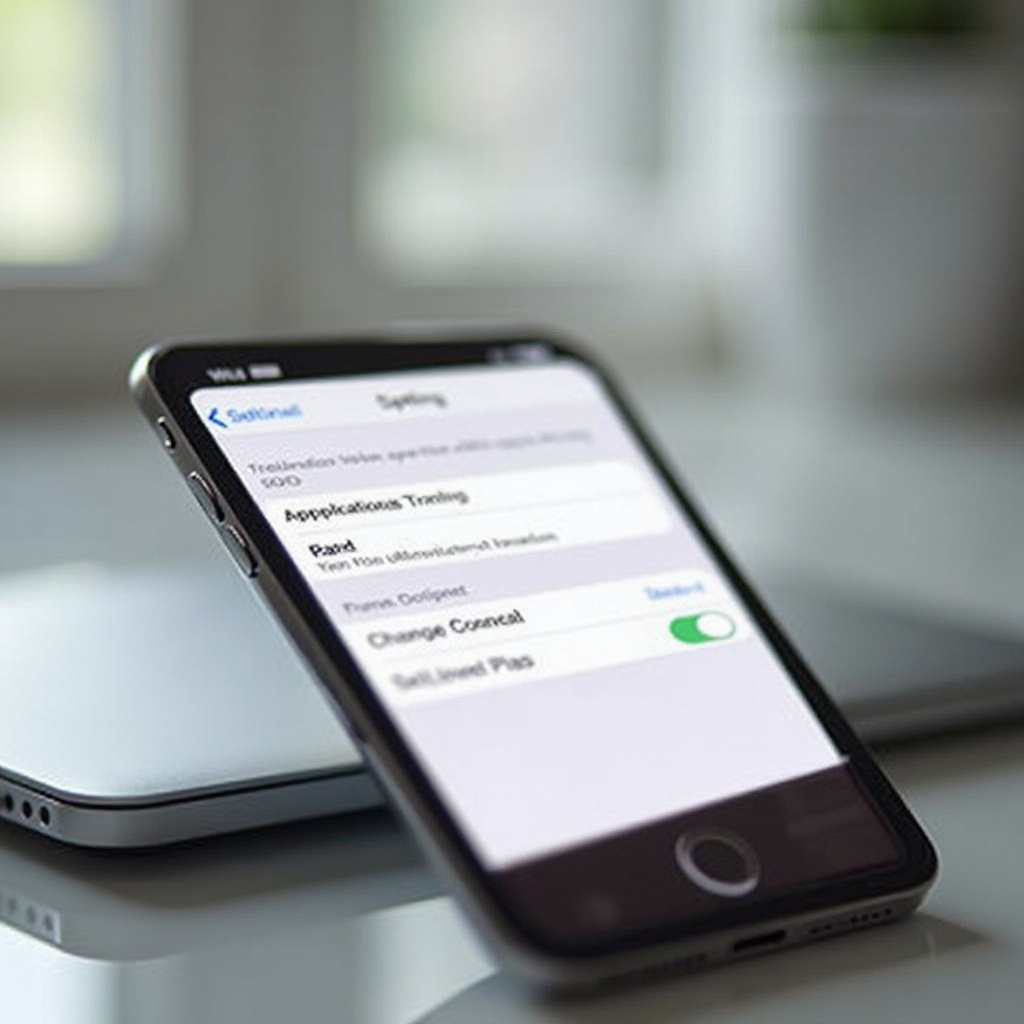
いつ専門家の助けを求めるべきか
すべてのトラブルシューティングにもかかわらずiPhoneがSOSモードを続ける場合、プロの助けが重要です。Apple Storeまたは認定サービスプロバイダを訪ね、徹底的な検査を受けてください。ハードウェアの問題が根底にある可能性があり、専門的な介入が必要となります。自分で修理を試みると保証が無効になったり、損傷が悪化する可能性があります。経験豊富な技術者に頼り、デバイスの問題を診断し、修正することで、パフォーマンスと機能を守ることができます。
結論
SOSモードで止まるiPhoneを対処するには、慎重な理解と行動が必要です。このガイドにより、SOS機能に焦点を当て、要因を特定し、提案された解決策を適用することで解決に導きます。予防と定期的な更新は長期的な安心を保証します。基盤となるトラブルシューティングが失敗する場合、プロのアドバイスがiPhoneの機能を効果的に維持するために欠かせません。
よくある質問
iPhoneを強制再起動してSOSをオフにするにはどうすればよいですか?
ボリュームアップボタンを素早く押して放し、次にボリュームダウンボタンを押します。Appleロゴが表示されるまでサイドボタンを押し続けます。
バッテリーが少ないとiPhoneがSOSモードで固まる原因になりますか?
可能性は低いですが、バッテリー不足が不規則な動作を引き起こす場合があります。デバイスが十分に充電されていることを常に確認してください。
ボタンを押さずにiPhoneがSOSを繰り返し起動する場合はどうすればよいですか?
ソフトウェアの更新を確認し、SOS設定を調整します。問題が解決しない場合は、Appleサービスセンターに相談してください。
